¡Ey, tío!
Se me ocurren pocas cosas que desesperen más para un jugador de Minecraft que encontrarse con el error 0x80004005 Minecraft al intentar cargar el juego.
Este problema puede interrumpir tu experiencia en las nuevas Cámaras de Pruebas y generar confusión sobre cómo resolverlo, al no tener demasiada información fiable online sobre ello.
Con Minecraft establecido como uno de los juegos más populares desde hace más de 15 años, los errores son raros pero pueden surgir de vez en cuando, afectando a la jugabilidad y dejando a los jugadores en busca de respuestas.
Aquí te explicamos cómo abordar y solucionar este inconveniente. O, al menos, cómo me ha funcionado a mi.
Cómo solucionar el error 0x80004005 de Minecraft:
1. Reinicia Minecraft
El primer paso para intentar resolver este problema es reiniciar Minecraft. A veces, los errores se deben a una carga inicial incorrecta o a un problema temporal en la memoria del juego. Sigue estos pasos:
- En PC: Cierra completamente Minecraft y asegúrate de que no esté ejecutándose en segundo plano. Puedes verificar esto en el Administrador de Tareas.
- En consola: Cierra el juego y asegúrate de que no esté en ejecución en segundo plano. Reinicia el juego después de unos momentos.
2. Comprueba si hay actualizaciones y controladores
Si reiniciar Minecraft no resuelve el problema, es importante asegurarte de que tanto el juego como tus controladores estén actualizados:
- Actualización del juego: Verifica si hay actualizaciones disponibles para Minecraft. Las actualizaciones a menudo incluyen correcciones de errores que podrían abordar el problema de las tierras baldías erosionadas.
- Controladores del sistema: En PC, asegúrate de que todos los controladores estén actualizados, especialmente los de la tarjeta gráfica y el sistema operativo. Esto puede ayudar a resolver conflictos que podrían estar causando el error.
3. Desinstala Minecraft
Si el problema persiste, considera desinstalar y luego reinstalar Minecraft. A veces, los archivos del juego pueden corromperse, lo que provoca errores persistentes como el 0x80004005. Antes de proceder, asegúrate de realizar una copia de seguridad de tus archivos de mundos para no perder tu progreso:
- Desinstala Minecraft desde tu dispositivo.
- Reinicia tu dispositivo después de desinstalar para asegurarte de que todos los archivos temporales se eliminen por completo.
- Vuelve a instalar Minecraft desde el sitio oficial o la tienda correspondiente.
4. Contacta con el soporte de Minecraft
Si después de todos estos pasos el problema persiste, es recomendable contactar con el soporte técnico de Mojang, los desarrolladores de Minecraft. El error 0x80004005 podría indicar un problema más profundo con el juego que requiere intervención especializada:
- Utiliza los canales de soporte oficial de Minecraft para enviar un informe detallado del problema.
- Proporciona toda la información relevante, como tu sistema operativo, versión de Minecraft y detalles específicos del error.
¡Espero que esto lo solucione y poder volver a verte por las tierras de cubos!
¡Únete a la comunidad que más crece!
¡Esta comunidad no deja de crecer! Si tú también quieres formar parte de ella, suscríbete a mi canal de Minecraft en YouTube.
¡Vamos a por los 10.000 suscriptores!
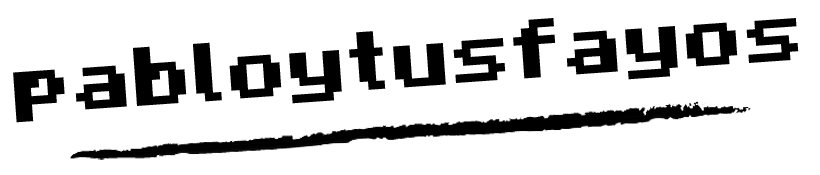


¡Funcionó muchas gracias!